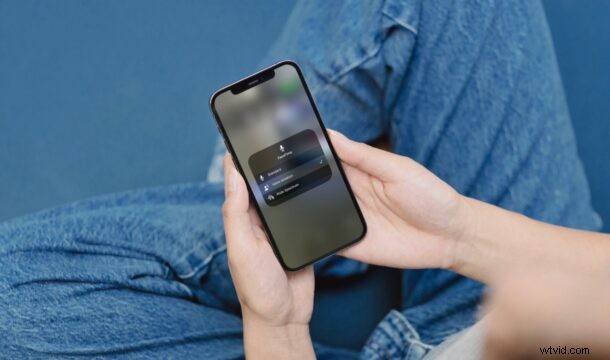
Uskutečňování hovorů FaceTime z hlučné místnosti bylo pro mnoho uživatelů iPhonů, iPadů a Maců náročné. Naštěstí Apple implementoval softwarový trik, který blokuje veškerý okolní hluk, aby zlepšil kvalitu zvuku konverzací FaceTime. Přečtěte si dále a my vám ukážeme, jak odstranit hluk na pozadí během FaceTime hovorů na vašem iPhonu, iPadu a Macu.
Apple představil dva nové režimy mikrofonu pro FaceTime s iOS 15 a macOS Monterey, z nichž jeden se zaměřuje čistě na eliminaci hluku na pozadí během audio a video hovorů. Nový režim izolace hlasu využívá strojové učení k odfiltrování veškerého hluku na pozadí a upřednostňuje váš hlas, aby byl zajištěn křišťálově čistý zvuk.
Jak používat izolaci hlasu u volání FaceTime na iPhonu a iPadu k odstranění šumu na pozadí
Než budete pokračovat v postupu, chceme rychle zdůraznit, že pro přístup k těmto novým režimům mikrofonu budete potřebovat iPhone s čipem Apple A12 Bionic nebo novějším. Nezapomeňte také aktualizovat své zařízení na iOS 15/iPadOS 15 a poté postupujte podle následujících kroků:
- Zahajte hovor FaceTime nebo se k němu připojte a vyvolejte Ovládací centrum přejetím prstem dolů v pravém horním rohu obrazovky.

- Dále klepněte na dlaždici „Mic Mode“, kterou vidíte v horní části Ovládacího centra. Uvidíte, že ve výchozím nastavení je vybrán standardní režim mikrofonu.
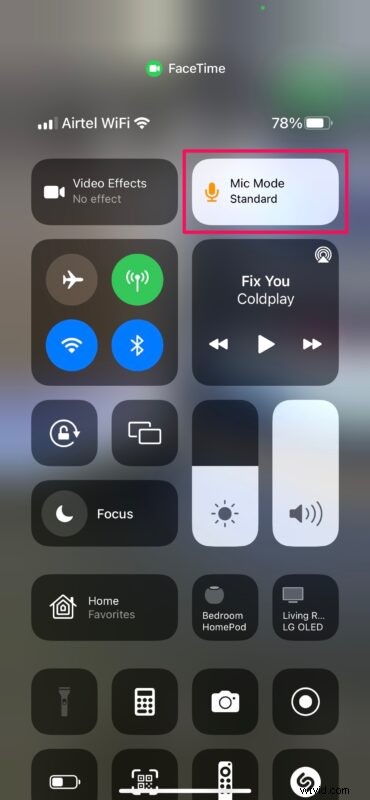
- Nyní vyberte „Voice Isolation“ ze tří dostupných režimů a poté opusťte Ovládací centrum, abyste se vrátili k volání FaceTime.
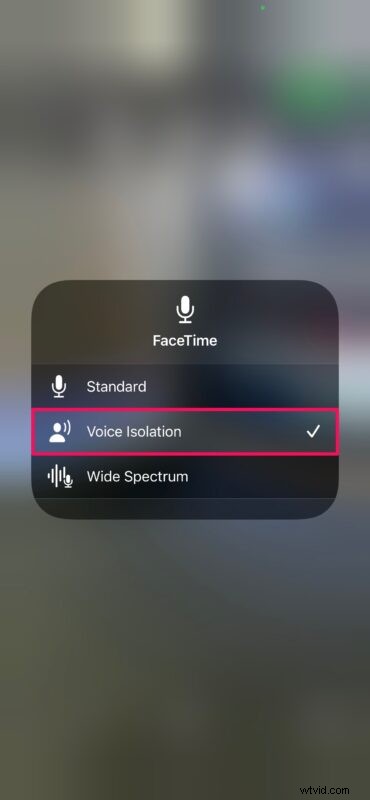
To je v podstatě vše, co musíte udělat. iOS 15 využije svou softwarovou zdatnost k odstranění hluku na pozadí, když budete pokračovat ve volání FaceTime.
Jak odstranit hluk na pozadí z volání FaceTime na Macu pomocí izolace hlasu
Použití režimu izolace hlasu je stejně snadné i na Macu, za předpokladu, že na něm běží alespoň macOS Monterey. Před provedením těchto pokynů se tedy ujistěte, že je váš Mac aktualizován:
- Jakmile zahájíte hovor FaceTime nebo se k němu připojíte, klikněte na ikonu „Ovládací centrum“ v pravém horním rohu lišty nabídek a poté klikněte na „Režim mikrofonu“.
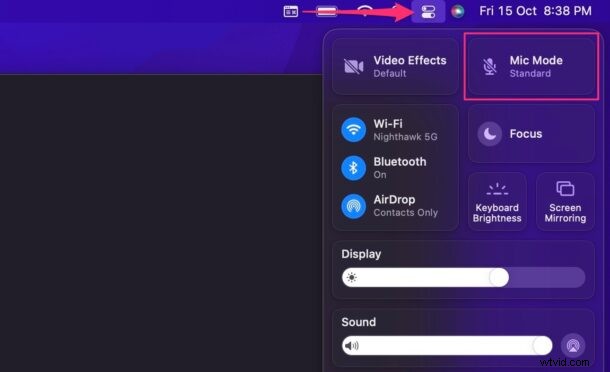
- Dále vyberte ze seznamu dostupných režimů „Hlasová izolace“ a vraťte se k hovoru FaceTime.
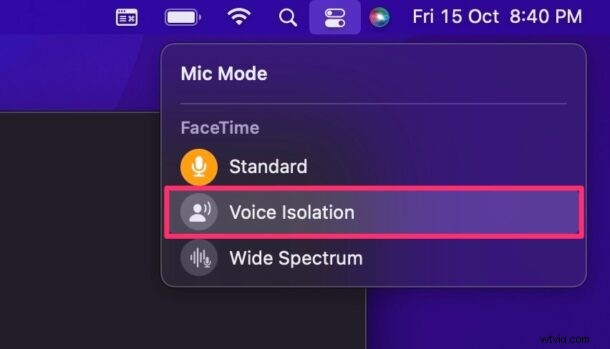
Nyní můžete u svého kontaktu zkontrolovat, zda váš Mac filtruje okolní hluk tak, jak bylo zamýšleno.
Je opravdu tak snadné zbavit se nepříjemného hluku na pozadí během hovorů FaceTime. Nemusíte si pořizovat externí mikrofon nebo drahá sluchátka, jen abyste zlepšili kvalitu hlasu.
Stejně tak iOS 15 a macOS Monterey dokážou v režimu Wide Spectrum udělat pravý opak. Zajišťuje, aby byl každý zvuk kolem vás slyšet, což by se mohlo hodit, pokud máte v místnosti více lidí a chcete, aby byli během hovoru FaceTime slyšet všichni. Pomocí stejných kroků můžete povolit nebo zakázat Wide Spectrum podle potřeby.
Kromě zlepšení kvality zvuku použil Apple také softwarovou zdatnost k vylepšení videa. Pokud vlastníte podporovaný iPhone, iPad nebo Mac, můžete nyní povolit režim Portrét a rozmazat pozadí během videohovorů FaceTime. A nezapomeňte, že vaši přátelé se zařízeními Android a Windows se nyní mohou připojit k vašim hovorům pomocí FaceTime na webu.
Můžete to použít, když nahráváte FaceTime hovory na iPhone nebo iPad nebo Mac, pokud chcete zlepšit kvalitu zvuku toho, kdo mluví.
Co si myslíte o této funkci izolace hlasu FaceTime? Plánujete jej používat během hovorů FaceTime? Sdělte nám svůj názor v komentářích.
